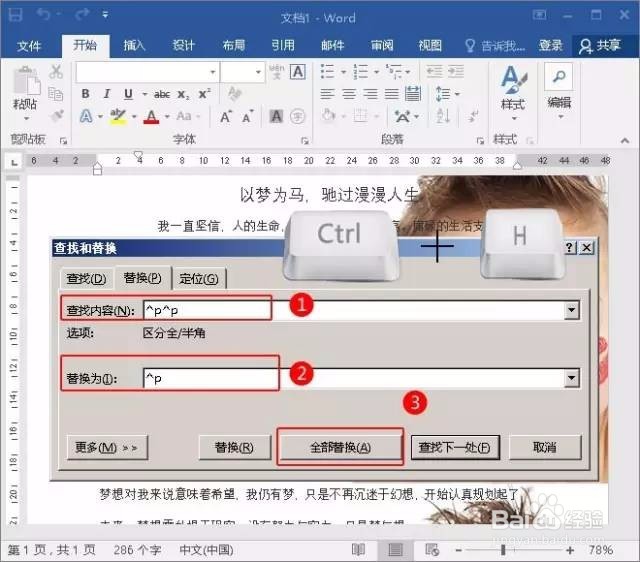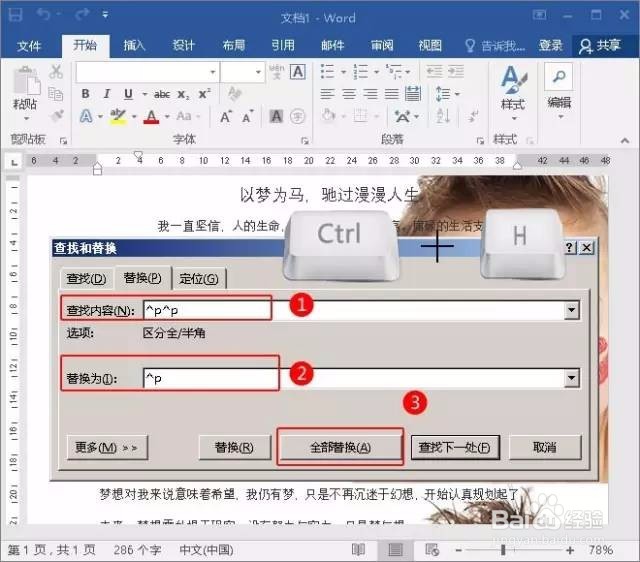文章粘贴在Word文档中有好多空行如何批量删除
1、首先我们可以看到Word中这篇文章有很多空行,下面将来介绍一次性删除所有空行的方法。
2、然后按住Ctrl+H组合键打开查找和替换对话框。
3、在替换下的查找内容中输入“^p^p”,然后替换为“^p”。
4、在弹出的提示框中,提示我们完成了4处替换,然后点击“确定”按钮。
5、接着关闭查找与替换对话框。
6、最后大功告成,这篇文章所有的空行都删除了。
声明:本网站引用、摘录或转载内容仅供网站访问者交流或参考,不代表本站立场,如存在版权或非法内容,请联系站长删除,联系邮箱:site.kefu@qq.com。
阅读量:84
阅读量:72
阅读量:76
阅读量:74
阅读量:86